Êtes-vous prêt à plonger dans Linux de bureau ? Rejoignez la communauté en croissance rapide de personnes qui vivent sans les limites, le manque de sécurité et le manque de confidentialité qu'offrent les systèmes d'exploitation propriétaires. La question que je me posais au début était :comment trouver un ordinateur qui exécute Linux ?
Télécharger un fichier ISO
La réponse devient de plus en plus accessible :vous pouvez télécharger un « ISO ». Un ISO est un fichier d'archive qui contient une copie identique de l'image qui pourrait se trouver sur un CD ou un DVD. Le moyen le plus simple de démarrer avec Linux de bureau consiste à utiliser un logiciel de virtualisation, mais la plupart du temps, je préfère le bare metal. Vous pouvez trouver un fichier ISO sur Fedora, Ubuntu, ElementaryOS et de nombreuses autres distributions Linux sur Distrowatch.
Création d'une clé USB amorçable
Plus de ressources Linux
- Aide-mémoire des commandes Linux
- Aide-mémoire des commandes Linux avancées
- Cours en ligne gratuit :Présentation technique de RHEL
- Aide-mémoire sur le réseau Linux
- Aide-mémoire SELinux
- Aide-mémoire sur les commandes courantes de Linux
- Que sont les conteneurs Linux ?
- Nos derniers articles Linux
Vous aurez besoin d'un ordinateur doté d'un lecteur de CD/DVD ou d'un ordinateur pouvant prendre en charge le démarrage à partir d'une clé USB. Après avoir téléchargé le fichier ISO, vous devrez utiliser un outil logiciel capable de créer une clé USB amorçable. Je vous recommande d'essayer Etcher.io. Il fonctionne sur macOS ou Windows et permettra de créer facilement la clé USB amorçable.
Vous êtes vraiment chanceux si vous avez un vieil ordinateur autour de votre maison ou de votre lieu de travail. Si ce n'est pas le cas, plusieurs options abordables s'offrent à vous. Fedora et Ubuntu ont une excellente documentation matérielle recommandée. Certains vendeurs de matériel vendent des ordinateurs hors location à des prix très attractifs. Vous pourriez trouver une très bonne machine potentielle sur eBay ou auprès d'un liquidateur de matériel. Assurez-vous de vérifier attentivement les spécifications matérielles de votre machine. Fedora recommande un processeur de 1 GHz ou plus rapide, 1 Go de mémoire système et 10 Go d'espace disque non alloué. Je vous recommande également de vous assurer que le système dispose d'une clé USB et d'une connexion à Internet. Je recherche des systèmes avec fil et sans fil et des connexions à Internet.
Une fois que vous avez créé la clé USB amorçable et que vous disposez d'un hôte matériel approprié, vous pouvez commencer. Le démarrage à partir d'une clé USB nécessite généralement une combinaison de touches spécifique.
J'ai utilisé un ordinateur de bureau tout-en-un de cinq ans doté de 8 Go de RAM et d'un processeur i5.
1. J'ai branché la clé USB préparée sur le côté de l'ordinateur.

2. J'ai allumé l'ordinateur, et pendant qu'il démarrait, j'ai appuyé sur F12 pour entrer dans le BIOS, où l'on m'a présenté quelques options.
3. J'ai choisi le Sandisk UEFI, qui contenait le nécessaire pour commencer la "session en direct" qui me permettrait de savoir si cet ordinateur était un bon candidat pour une installation Linux.
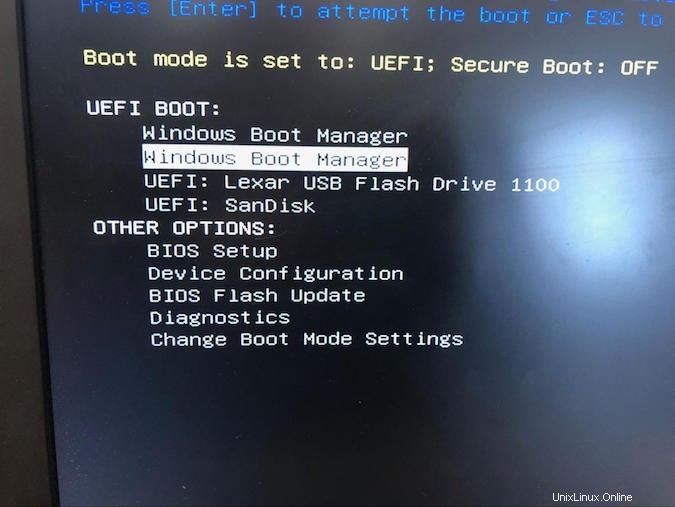
L'accès au menu de démarrage USB varie et vous devrez vérifier la documentation de votre ordinateur particulier. S'il n'y a pas de documentation disponible, vous pouvez généralement effectuer une recherche sur Internet sur le thème du démarrage à partir d'une clé USB pour votre marque et votre modèle particuliers.
4. Une fois que l'ordinateur a démarré à partir de l'USB, une session "utilisateur en direct" s'affiche sur la distribution Linux particulière que j'ai choisie. Votre distribution particulière peut sembler légèrement différente. La première chose que je vérifie toujours est de m'assurer que j'ai une connexion filaire et/ou sans fil au réseau et à Internet. Cette distribution particulière est un bureau Gnome3, et ces icônes sont en haut à droite de mon écran.
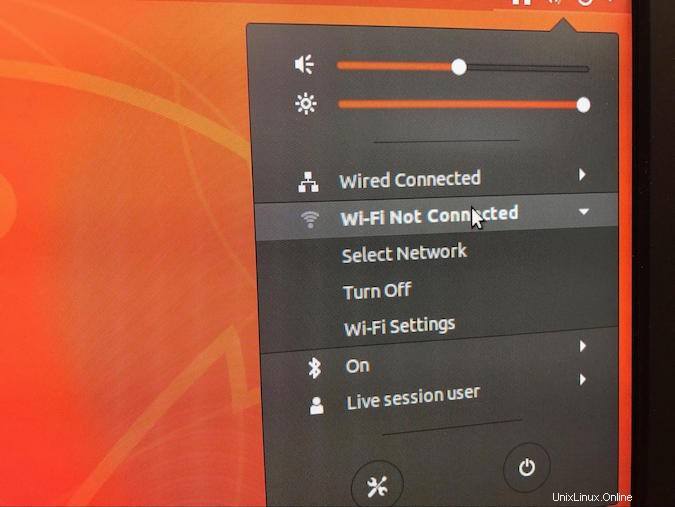
Je vois facilement que ma connexion Ethernet filaire est correcte et que le réseau sans fil est opérationnel.
5. Je sélectionne la connexion appropriée parmi les choix disponibles dans le menu de connexion.
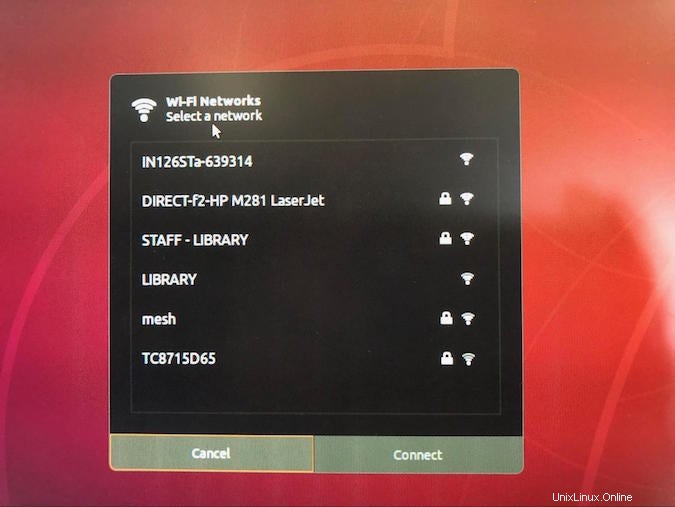
Puisque toutes les conditions sont remplies, je suis prêt à terminer l'installation. La plupart des distributions Linux "live session" que j'ai utilisées ont une icône sur le bureau qui offre la possibilité d'installer.
6. Double-cliquez sur cette icône pour lancer le processus d'installation. Il y aura un certain nombre de questions qui suivront, notamment la sélection du clavier et de la langue appropriés pour votre région particulière du monde.
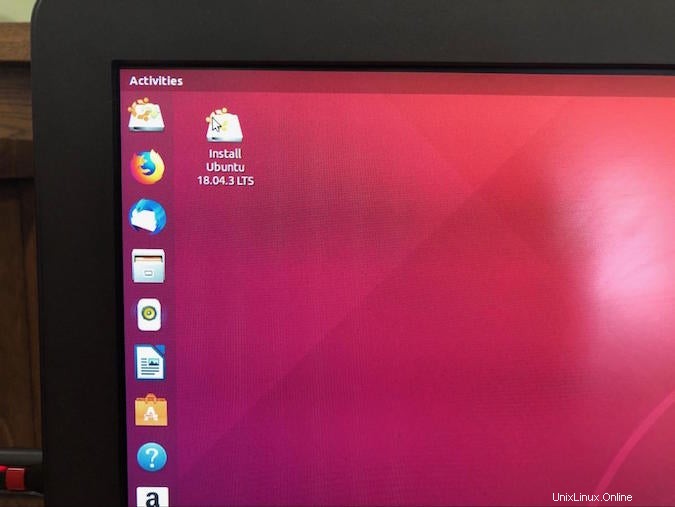
Le temps d'installation varie en fonction d'un certain nombre de facteurs, notamment la vitesse du processeur, la RAM disponible et la vitesse du disque dur. Dans le cas où votre carte Ethernet ou sans fil particulière ne fonctionne pas avec Linux.
7. Vous pouvez ouvrir une session de terminal et exécuter la commande suivante :lspci | grep Ethernet .

L'utilisation de cette commande vous permet de savoir qui est le fabricant de la carte et de quel modèle il s'agit, ce qui sera important pour trouver une solution. De même, vous pouvez facilement trouver les informations sur l'adaptateur sans fil à l'aide d'une commande légèrement différente :lspci | grep Sans fil .

J'ai eu les meilleures expériences avec les adaptateurs Ethernet et sans fil Intel prêts à l'emploi. Cependant, il existe une grande variété de fournisseurs Ethernet et sans fil pris en charge dont le matériel est pris en charge par le noyau Linux. Il fut un temps où certaines cartes vidéo étaient difficiles à configurer, mais la plupart de ces problèmes ont été résolus.
J'aimerais en savoir plus sur vos propres expériences avec Linux de bureau. Assurez-vous de les partager dans les commentaires !